
緑のパネルは左のカラムのカテゴリーからお進みください。
2台目の新しいパソコンの接続で困った!
現在 WiFi 接続でパソコン(PC)は問題なく使用しているが、新しい2台目を接続しようとしたとき、SSID(ネットワーク名ともいう)は自動的に表示されるので名前を見れば、自宅のものであることは直ぐに思い出すでしょう。
でも、肝心のセキュリティキー(暗号化キーまたは接続用パスワードともいう)を忘れてしまって、困ることがあります。
殆どの場合はWiFi機器(ルーター)の機側または裏側にSSIDとセキュリティキーが記載されており簡単に解決できます。
現在 WiFi 接続でパソコン(PC)は問題なく使用しているが、新しい2台目を接続しようとしたとき、SSID(ネットワーク名ともいう)は自動的に表示されるので名前を見れば、自宅のものであることは直ぐに思い出すでしょう。
でも、肝心のセキュリティキー(暗号化キーまたは接続用パスワードともいう)を忘れてしまって、困ることがあります。
殆どの場合はWiFi機器(ルーター)の機側または裏側にSSIDとセキュリティキーが記載されており簡単に解決できます。
しかし、現実ではその機器が高い位置、狭い場所、暗い場所に位置し、文字の確認が困難なこともあります。しっかりした方はメモに書いて大切に管理していますが、大体半数以上の方はイザというときに慌てるものです。
highdy も 1年に数回そのような方にサポートを頼まれ、毎回迷惑を被っています。(数分で済むことが30分かかることもあります。有線接続の場合、リモートではそのセキュリティキーを読み取ることができず、本人に探してもらうことになります。)
そのような方はパスワードを覚えるのではなく、調べる知識を心得ておくといいですね。
あなたにサポートを求める友人のために、きっとお役に立ちます。
セキュリティキーの調べ方
[Windows] + 「I」(アイ) → ネットワークとインターネット → イーサネット → (右側カラムの)ネットワークと共有センター をクリック、
そのような方はパスワードを覚えるのではなく、調べる知識を心得ておくといいですね。
あなたにサポートを求める友人のために、きっとお役に立ちます。
セキュリティキーの調べ方
[Windows] + 「I」(アイ) → ネットワークとインターネット → イーサネット → (右側カラムの)ネットワークと共有センター をクリック、
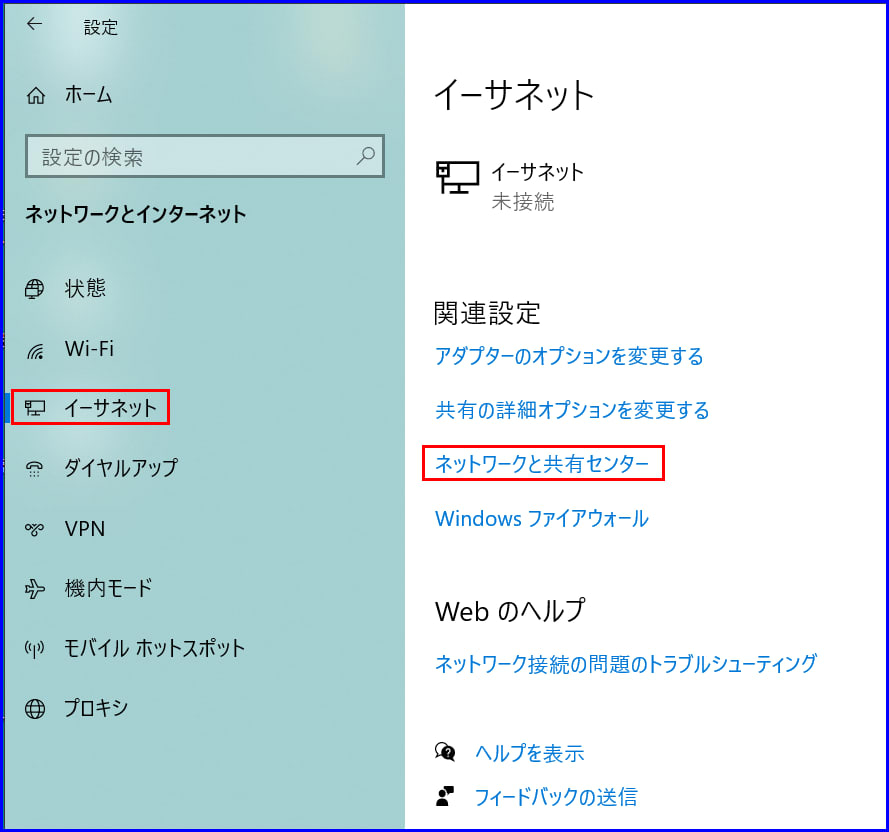
開いた画面で、接続中のネットワーク名をクリックします。

「Wi-Fiの状態」画面が開きますので、ワイヤレスのプロパティ(W)をクリック → 「○○ ワイヤレスネットワークのプロパティ」画面では、セキュリティを選択します。
「●●・・・」と表示されて、セキュリティキーが読めないときは、右下図のように「パスワードの文字を表示する」にチェックを入れれば読み取れます。
大切に管理するために、PC専用ノートの探しやすい部分にメモしておきましょう。PCを使っている限り、必ず複数回使用する可能性が出てくるものです。
大切に管理するために、PC専用ノートの探しやすい部分にメモしておきましょう。PCを使っている限り、必ず複数回使用する可能性が出てくるものです。


質問はいつでも受け付けていますので、こちら へ。
(受講者外でも gooブログをしている方ならOK)
本日もご来訪いただきありがとうございました。
記事の保存には、画面上で右クリック → 印刷 → PDFに保存
することにより、すべてのリンクも活用できます。
することにより、すべてのリンクも活用できます。
































